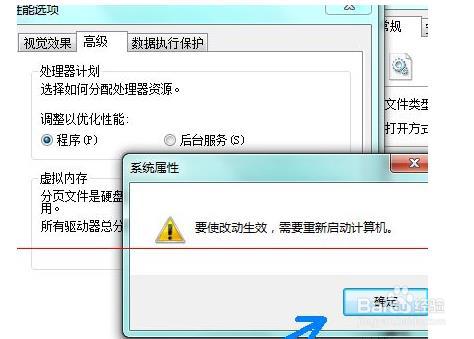1、一、显示虚拟内存文件pagefile.sys:1、大家打开C盘,是看不到这个文件的。因为是系统保护和隐藏文件;
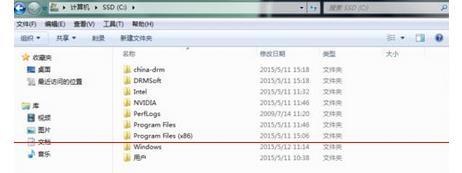
2、修改文件选项和搜索选项;
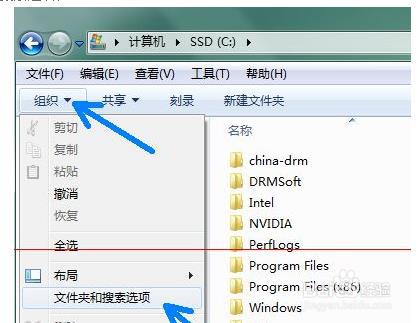
3、查看里面,把 系统保护隐藏文件 和 显示隐藏文件 都如图弄好了;
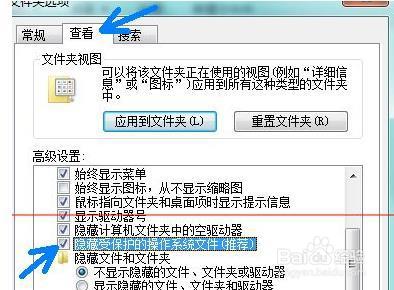
4、确定;
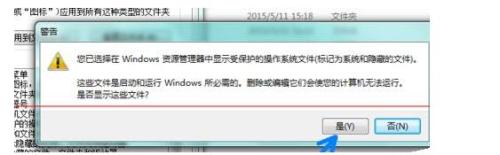
5、显示隐藏文件;
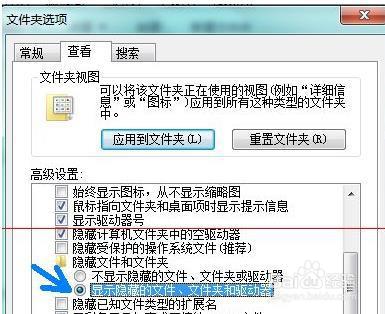
6、这时候显示出来了;
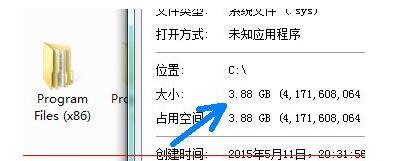
7、大小正好和物理内存条大小一样的。

8、D盘创建虚拟内存文件1、我的电脑 右键属性 然后 高级系统设置;
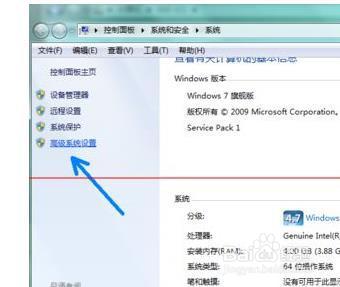
9、点击“高级”,然后:设置;
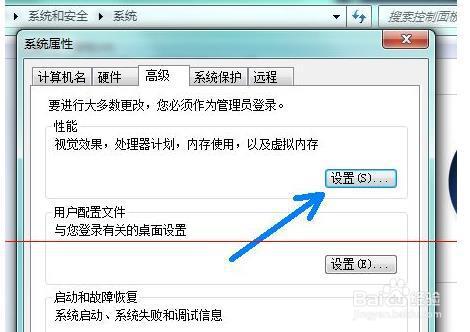
10、再次“高级”,更改;
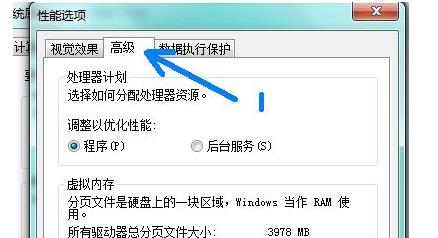
11、安装图片的顺序一步步弄好;
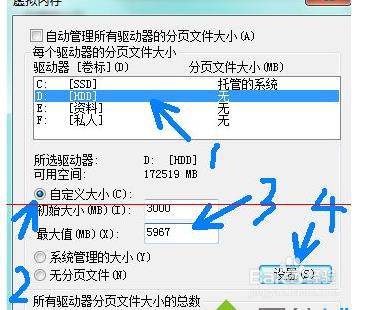
12、这时候D盘就成功创建了虚拟内存了;
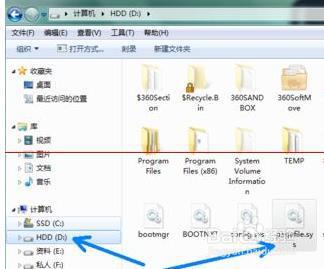
13、大小也可以看到。修改(删除)C盘虚拟内存1、安装图片位置;
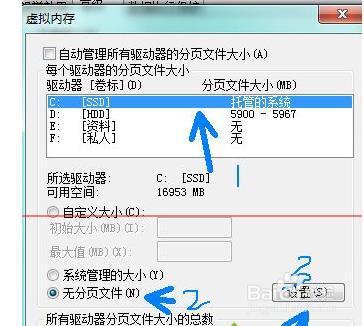
14、重启电脑,然后开机后,发现C盘的虚拟内存文件pagefile.sys文件不见了,C盘变大了。也就是说成功了。虚拟内存现在变成在了D盘了。推荐设置物理内存大小1.45倍的大学在D盘就行。